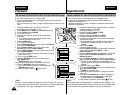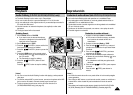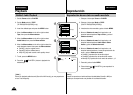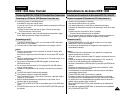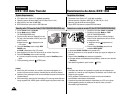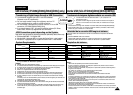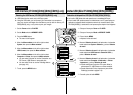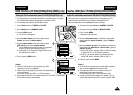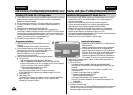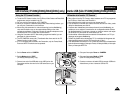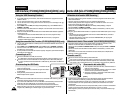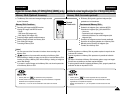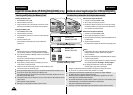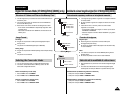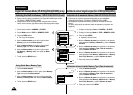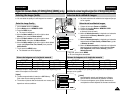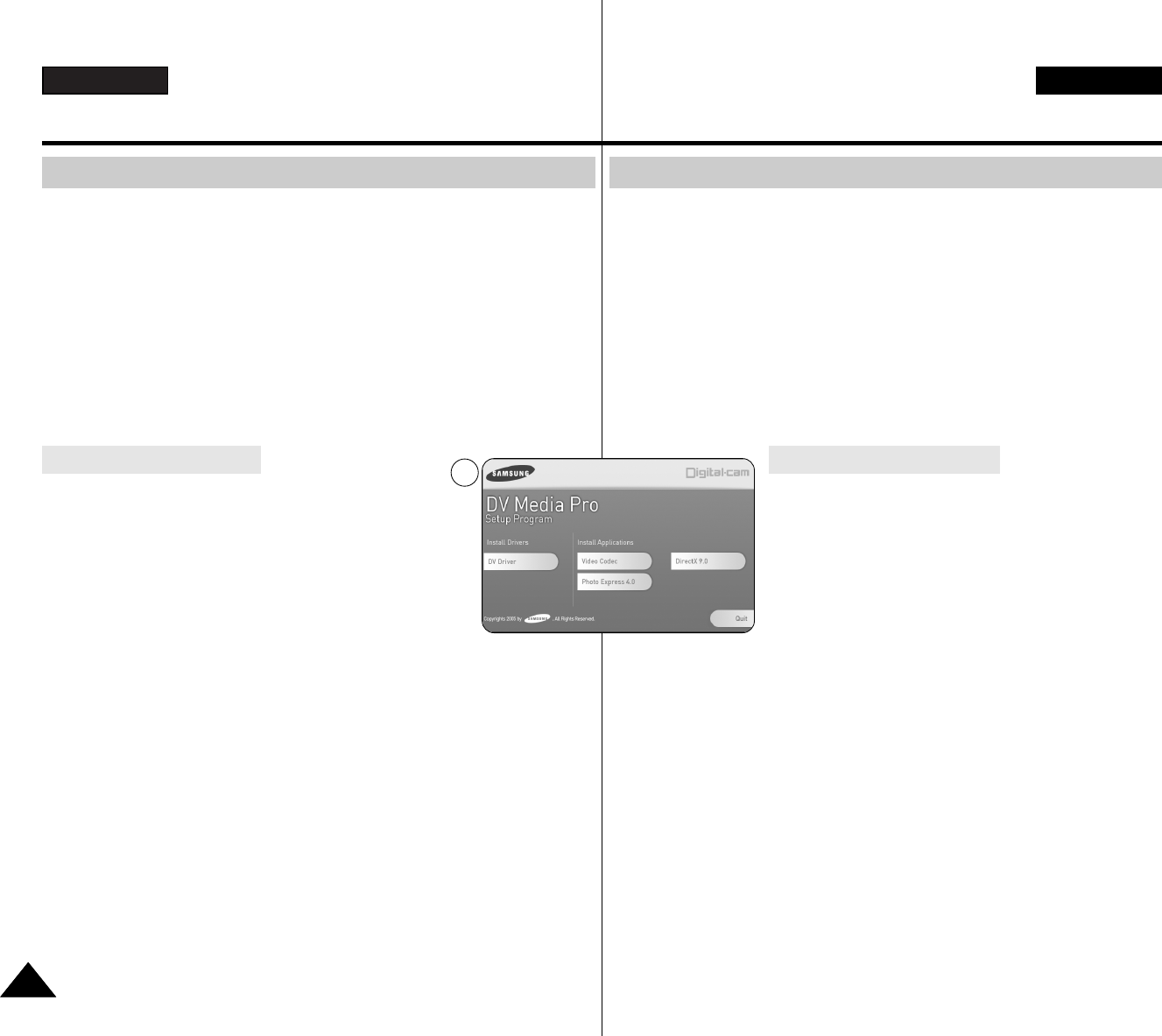
ENGLISH ESPAÑOL
USB Interface (VP-D352(i)/D353(i)/D354(i)/D355(i) only)
✤ To play back MPEG moving pictures recorded by the camcorder or streaming
data transferred through the USB connection on a PC, the Video Codec
programme should be installed.
✤ Do not connect the Camcorder to PC before installing the programme.
✤ If another Camcorder or scanner is connected, please disconnect it in
advance.
✤ This explanation is based on Windows
®
98SE OS.
✤ DV Media Pro 1.0 User's Manual is included on the accompanying
CD(D:\help\) in Adobe's Portable Document Format(PDF) The user's manual
can be viewed using Acrobat Reader software, which is also included on the
CD D\Support\AcrobatReader\AcroReader51_ENU_full.exe). (The Acrobat
Reader is a freeware product of AdobeSystems,Inc.)
✤ DV Media Pro User’s Manual is in English.
1. Insert the software CD into the CD-ROM drive of your
computer.
Installation selection screen appears on the monitor.
2. If the installation selection screen does not appear after
inserting the CD, click “Run” in the Windows “Start” menu
and execute Autorun.exe file to begin installation.
When CD-ROM drive is set to “D:drive”, type
“D:\autorun.exe” and press Enter.
3. Click the icons listed below to install the selected software.
■
DV Driver Click
- USB removable Disk Driver (Windows
®
98SE only)
- USB PC CAMERA & STREAMING Driver (CAPTURE DRIVER)
- Connect a Camcorder to your PC to complete the DV Driver installation.
1) Set the camcorder Power switch to CAMERA.
2) Set the camcorder Mode switch to TAPE.
(VP-D353(i)/D354(i)/D355(i) only)
3) Connect the camcorder to the PC using the USB cable.
4) The SAMSUNG A/V Capture driver installation begins on the PC.
■
DirectX 9.0 Click
■
Video Codec Click
The Video Codec needs to be installed in order to playback the MPEG4
Movies (stored in the Memory Card) on a PC or to use the USB
Streaming/PC Camera functions.
Programme Installation
Installing DV Media Pro 1.0 Programme
Interfaz USB
(Sólo VP-D352(i)/D353(i)/D354(i)/D355(i))
✤ Para reproducir vídeo MPEG grabado con la videocámara o flujo de datos
transferido a través de una conexión USB en un PC, debe instalarse el
programa Video Codec.
✤ No conecte la videocámara al PC antes de instalar el programa.
✤ Si tiene conectada otra cámara o un escáner, desconéctelos antes.
✤ Esta explicación atañe al sistema operativo Windows
®
98SE.
✤ El Manual del usuario de DVC Media Pro se incluye en el CD facilitado
(D:\help\) en formato PDF. Podrá leer el Manual del usuario utilizando el
software Acrobat Reader, que también se incluye en el CD.
(D\Support\AcrobatReader\AcroReader51_ENU_full.exe). (Acrobat Reader es
un producto freeware de AdobeSystems,Inc.)
✤ El Manual del usuario de DV Media Pro está en inglés.
1. Introduzca el CD del software en la unidad de CD-
ROM de su PC.
Aparece la pantalla de selección de la instalación.
2. Si la pantalla de selección de la instalación no
aparece después de introducir el CD, haga clic en
“Ejecutar” en el menú “Start” de Windows y ejecute
el archivo
Autorun
.exe para iniciar la instalación.
Cuando la unidad de CD-ROM esté preparada en
“D:”, escriba “D:\
autorun.exe
” y pulse la tecla Intro.
3. Haga clic en los iconos que se indican a continuación para instalar el
software seleccionado.
■
Clic en DV Driver
- Controlador de disco extraíble USB (sólo para Windows
®
98SE)
- Controlador de PC CAMERA & STREAMING USB (CÓDEC de vídeo
instalado)
- Conecte una videocámara al PC para completar la instalación del
controlador de DV.
1) Coloque el interruptor Power en CAMERA.
2) Coloque el interruptor Mode en TAPE.
(sólo VP-D353(i)/D354(i)/D355(i))
3) Conecte la videocámara al PC utilizando el cable USB.
4) En el PC se inicia la instalación del controlador de captura A/V de
SAMSUNG.
■
Clic en DirectX 9.0
■
Pulsación de Video Codec
Para reproducir en un PC películas MPEG4 (almacenadas en la tarjeta de
memoria) o para utilizar las funciones USB Streaming/PC Camera es
necesario instalar el códec de vídeo.
Instalación del programa DV Media Pro 1.0
8484
Instalación del programa
3